Hur man tar bort meddelandeaviseringar från Apple CarPlay
Miscellanea / / April 22, 2022
Föreställ dig att du kör på en trafikerad, okänd väg och följer riktningen för din bils infotainmentsystem tills du får ett meddelande som blockerar större delen av skärmen. Bummer, eller hur? Apple CarPlay är intuitivt och låter dig spela musik, köra kartor och ta emot meddelanden alltid. Men det blir lite svårt när ett meddelande dyker upp. Det värsta är att du inte bara kan ta bort meddelandet direkt. Tack och lov finns det ett sätt att ta bort meddelanden och andra meddelanden från Apple CarPlay.

Metoden är enkel och lätt och tar knappt en minut. Förutom det kan du också anpassa aviseringar från andra appar direkt från din telefon.
Nu när det är klart, låt oss se hur du tar bort meddelandeaviseringar från Apple CarPlay.
Hur man tar bort meddelandeaviseringar
Att bli av med meddelandeaviseringarna är ganska enkelt.
Steg 1: Öppna Inställningar på iPhone som du ofta använder för att ansluta till din bil och tryck sedan på Aviseringar.
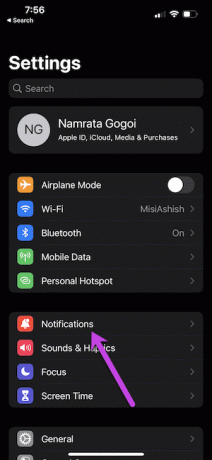
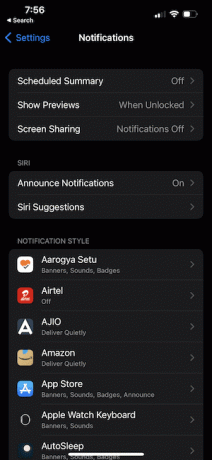
Detta kommer att visa alla aktuella appar på din iPhone med deras respektive inställningar.
Steg 2: Rulla ned tills du ser alternativet för Meddelanden. Tryck på den för att se alla aviseringsinställningar.
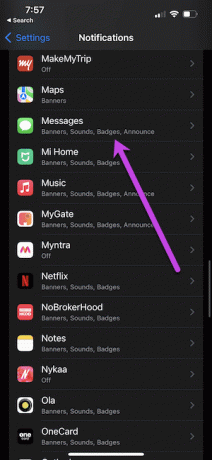
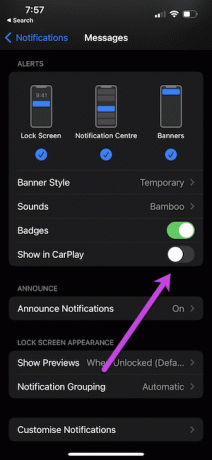
Allt du behöver göra är att växla omkopplaren för Visa i CarPlay. Inga fler meddelanden dyker upp från ingenstans.
För närvarande erbjuder iOS en app-mässig aviseringsinställning, och den är tillgänglig för flera meddelandeappar som WhatsApp, Påminnelser eller FaceTime. Allt du behöver göra är att besöka den appens aviseringsinställningar och göra nödvändiga ändringar.
Det finns ett par begränsningar när du stoppar aviseringar om en viss app på CarPlay. Då kommer iPhone inte att meddela dig om videosamtal eller ljudsamtal när din telefon är ansluten. Och även om jag älskar det faktum att min bils infotainmentsystem inte längre kapas av popup-meddelanden, tenderar jag ofta att missa videosamtal och viktiga meddelanden om grupper.
Det som är bra är att du enkelt kan ändra inställningarna. Så för dagar där du kan klara dig med en stor aviseringspopup.
Alternativ: Aktivera körfokusläge
Om du inte vill ge dig in i krångelerna med att aktivera och inaktivera aviseringsinställningar kan du använda körfokusläget för att skräddarsy inställningarna enligt dina önskemål. Den här låter dig välja de kontakter som kan ringa och skicka meddelanden till dig. Det betyder att du bara ser de viktiga meddelandena på din bils infotainmentsystem. Och när det gäller de andra kan du alltid välja att skicka ett automatiskt svar till dem. Det bästa är att det här läget aktiveras när din telefon ansluts till CarPlay.
Tack och lov är det enkelt att aktivera körläge.
Steg 1: Navigera till Inställningar på din iPhone och välj Fokus. Tryck nu på plusikonen i det övre högra hörnet och välj Körning.
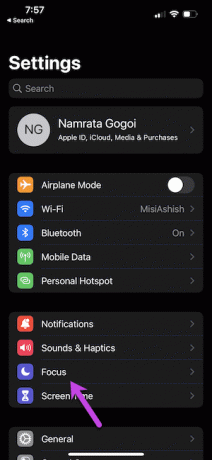
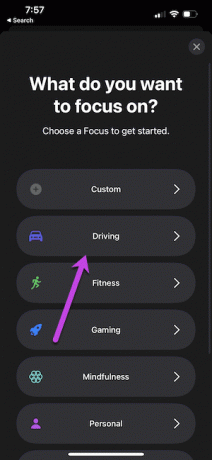
Om det här är första gången kommer systemet att ge dig en sammanfattning av läget och leda dig genom installationsprocessen.
Steg 2: Tryck på knappen Lägg till för att välja de viktiga kontakterna på din lista och tryck på Tillåt-knappen.
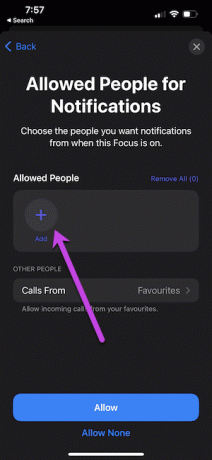
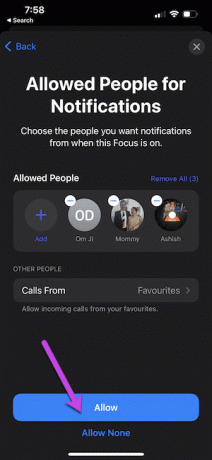
Steg 3: Scrolla nu ner och tryck på alternativet under alternativet Aktivera automatiskt. Växla sedan alternativet för Aktivera med Carplay och spara inställningarna.
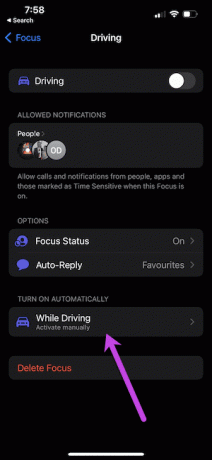
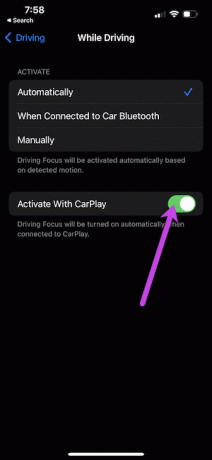
En av fördelarna med detta läge är att du kan handplocka de kontakter som får störa dig medan du kör. Dessutom kan du alltid lägga till nya kontakter till listan över personer. Klicka bara på alternativet Personer för att lägga till nya kontakter.
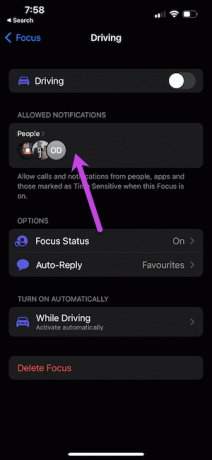
Men om du är rädd att missa viktiga samtal är alternativet Tillåt samtal från det du bör kontrollera. Så om du har en favoritlista kan du justera inställningarna så att dina favoriter kan nå dig när de ringer igen.
För att göra denna ändring, tryck på Personer och välj favoriter under Tillåt också.
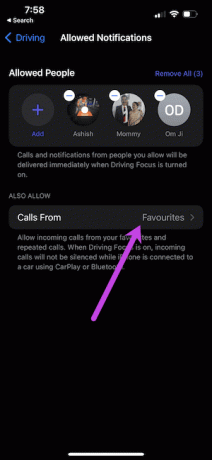
Förutom att köra har Focus en mängd andra lägen som sömn, fitness och mindfulness.
Anpassa aviseringar
För närvarande ger CarPlay dig inte många alternativ anpassa aviseringarna på CarPlay. Men det finns ett snyggt alternativ som heter Announce Message, och Siri kommer att läsa upp alla nya meddelanden
Steg 1: Gå över till meddelandeinställningarna och välj Meddela meddelande.
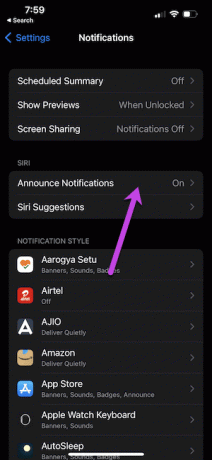
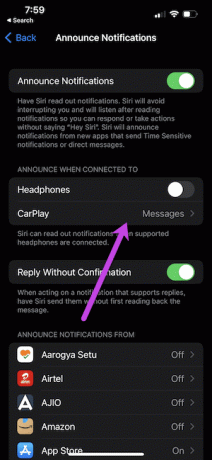
CarPlay stöder bara den interna Messages-appen och stöder ännu inte appar som WhatsApp eller Signal.
Steg 2: Klicka sedan på alternativet Annonsera nya meddelanden.
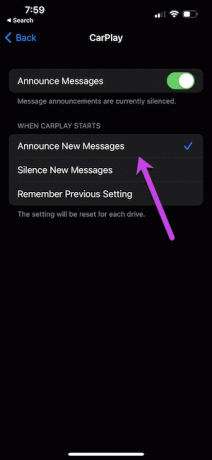
När du startar CarPlay kommer den att meddela de inkommande meddelandena högt, vilket låter dig köra med minimala distraktioner. Kom ihåg att stänga av den här inställningen när du är i ett möte eller har sällskap.
Köra iväg
Apple CarPlay fungerar som den perfekta bryggan mellan din iPhone och bilens infotainmentsystem, och rätt inställningar hjälper dig att få ut det mesta av det. Du måste koppla in kabeln, och det är det. Visste du att det finns trådlösa CarPlay-adaptrar där ute? Nåväl, nu vet du det.
Senast uppdaterad den 25 mars 2022
Ovanstående artikel kan innehålla affiliate-länkar som hjälper till att stödja Guiding Tech. Det påverkar dock inte vår redaktionella integritet. Innehållet förblir opartiskt och autentiskt.

Skriven av
Namrata älskar att skriva om produkter och prylar. Hon har arbetat för Guiding Tech sedan 2017 och har cirka tre års erfarenhet av att skriva funktioner, instruktioner, köpguider och förklarare. Tidigare arbetade hon som IT-analytiker på TCS, men hon hittade sitt kall på annat håll.



